まず、皆様。ご心配ありがとうございました。
皆様のあたたかなお言葉、見守り、応援、情報提供、感謝してもし尽くせません。
おかげさまで、本件はひと段落いたしました。
今回、確かに身内の事故や家族の危機がありましたが、改めて家族の絆や、皆様との大切なご縁を感じられる機会となりました。
以下、ご報告の一部と自分の備忘録、そして同様の事態でお悩みの方に、少しでも助けになればと思い、記事にさせていただきます。
以下、本文です。
SwitchBotで遠方家族見守りシステム
↓当記事は、こちらの後日記事です↓
上記記事を先にご覧いただくと、我が家の状況概要と、購入した道具等がわかります。
もしよろしければ、併せてご覧ください。
さて本日は、hub miniとセンサー設置編です。
同居家族の事故入院で、遠方で一人暮らすこととなった高齢者家族の見守りのために、スイッチボットを取り付けました。
散り散りで生活する親戚と見守り情報をシェアしました。
ハブミニ(hub mini)の設定

ハブミニがあることで、SwitchBotシリーズとスマホ連携ができるようになります。
ハブミニは、SwitchBotの要です。
- ハブミニを電源とつなぐ(マイクロUSB)
- スマホアプリ「SwitchBot」入手&アカウント登録
- アプリで「デバイスの追加」
- ハブミニの上部ランプを長押し→高速点滅
- ハブミニのWi-Fi設定をする
- ハブミニに名前をつける
ハブミニを電源とつなぐ(マイクロUSB)
つなぐと白く光ります。
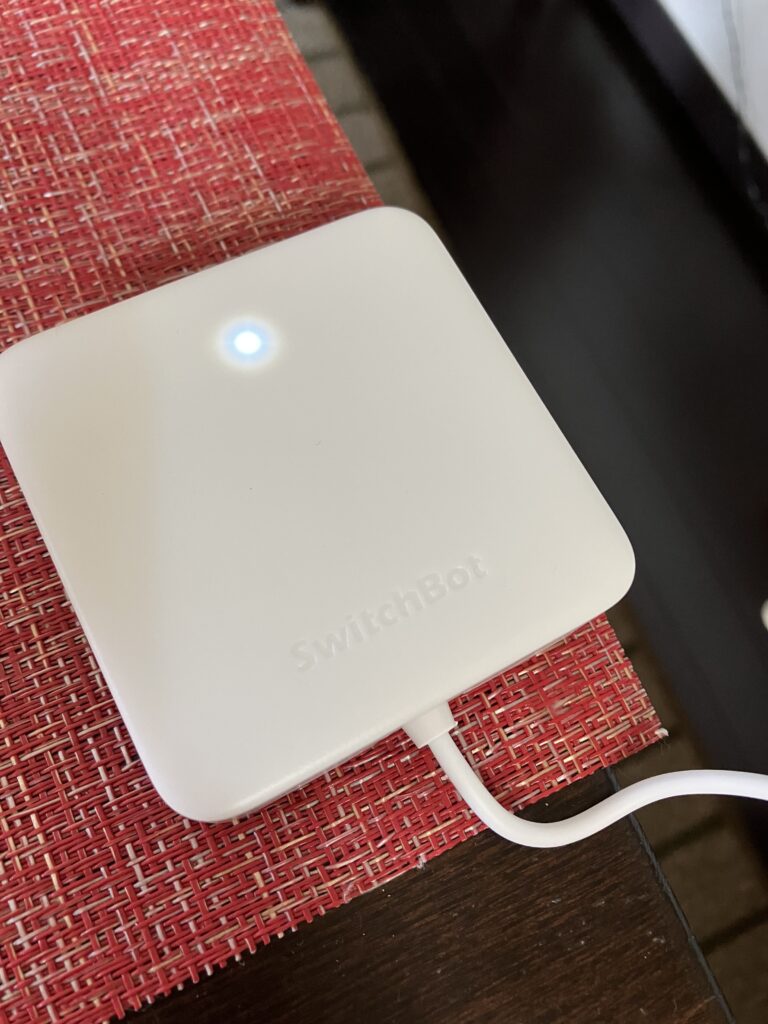
スマホアプリ「SwitchBot」入手&アカウント登録
アプリで操作します。
説明に従って、進めていきましょう。
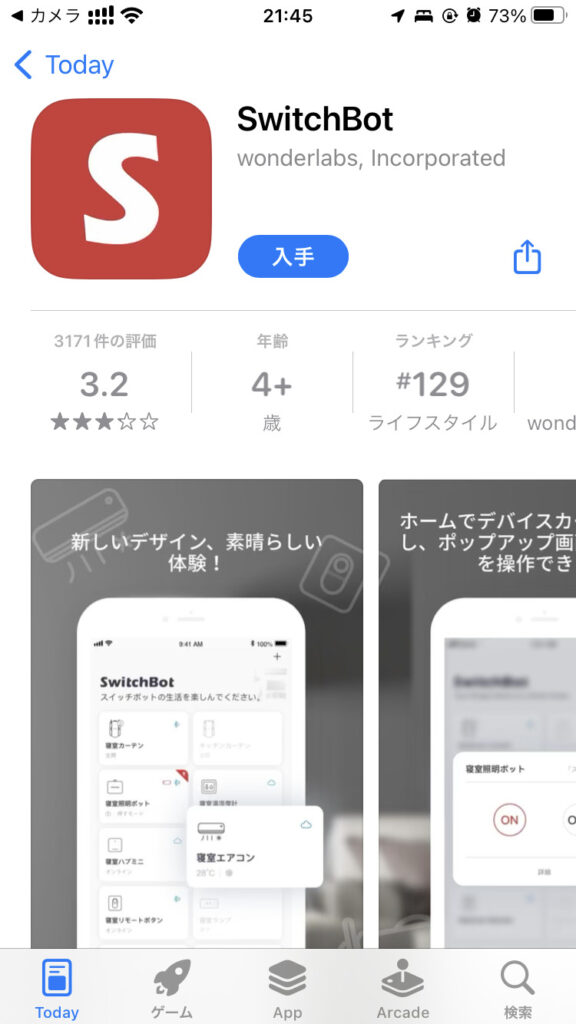
アプリで「デバイスの追加」
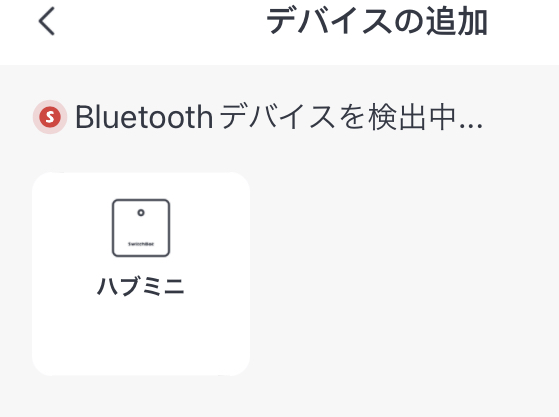
アプリでハブミニが検出されたら、その画面をタップしましょう。
ハブミニの上部ランプを長押し→高速点滅
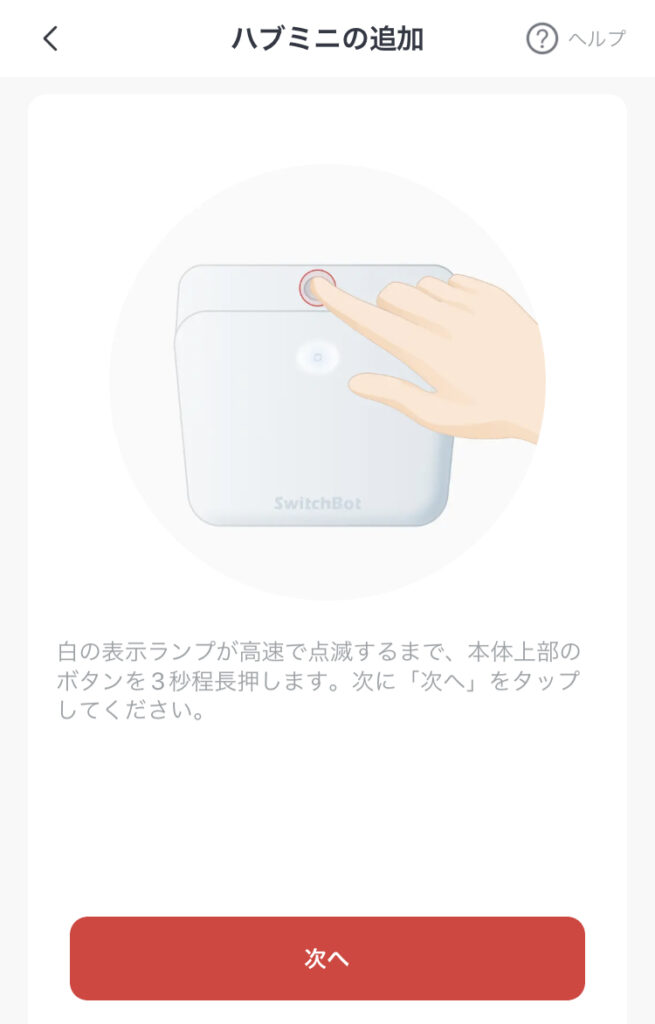
ハブミニ上部を長押しすると、ハブミニが高速で点滅します。
ピンチになったウルトラマンのカラータイマーみたいになれば成功です。
ハブミニのWi-Fi設定をする
- 自宅のWi-FiのIDとパスワードを入力する
この作業をすることで、ハブミニが後程追加する各デバイスとスマホを繋げてくれるようになります。
ハブミニに名前をつける
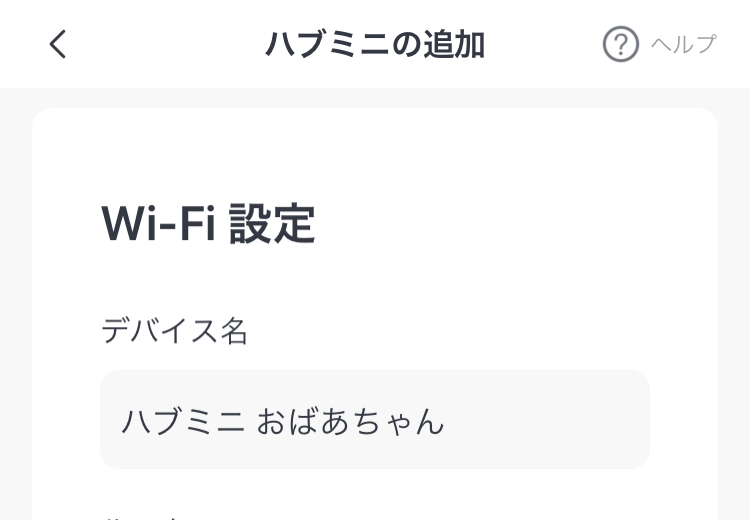

上記のように、デバイス一覧にハブミニが表示されたら、設定完了です。
人感センサーの設定
- 人感センサーに単4電池2本を入れる
- スマホアプリと人感センサーを繋げる
- 人感センサーに台座もしくは両面テープをセットする
- 感知させたい箇所に設置する
- 作動テストをする
人感センサーに単4電池2本を入れる
人感センサーの良いところの一つは、電池で動くことです。
これにより、自宅のコンセントの位置を気にする必要がありません。
また、電池は付属されているので、それを入れましょう。

電池が正しくセットされると、白く光ります。

スマホアプリと人感センサーを繋げる
やり方は、上述のハブミニと同じです。
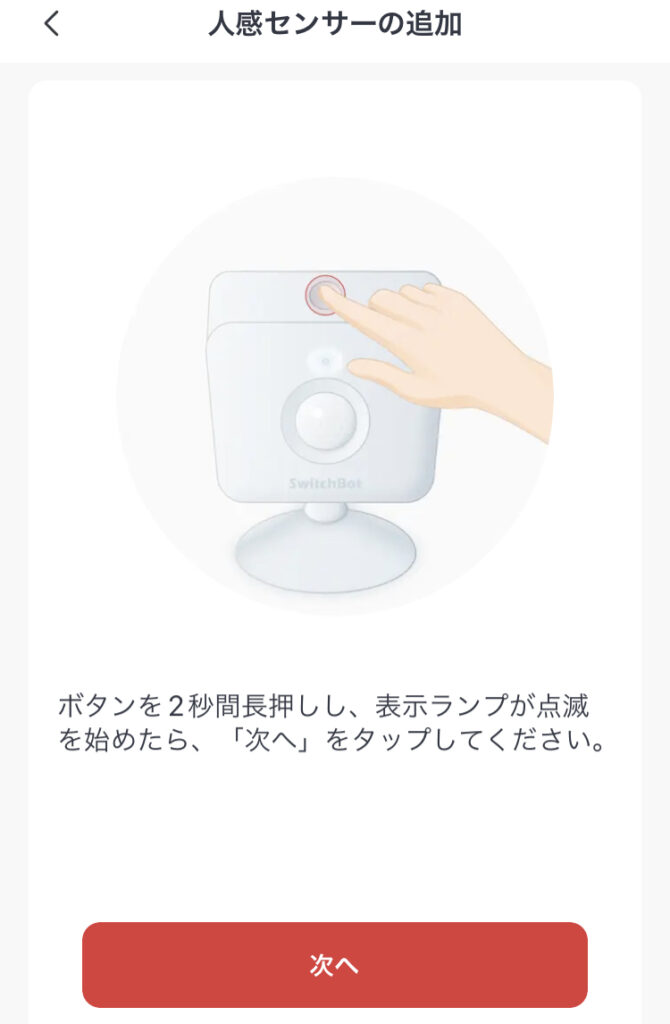
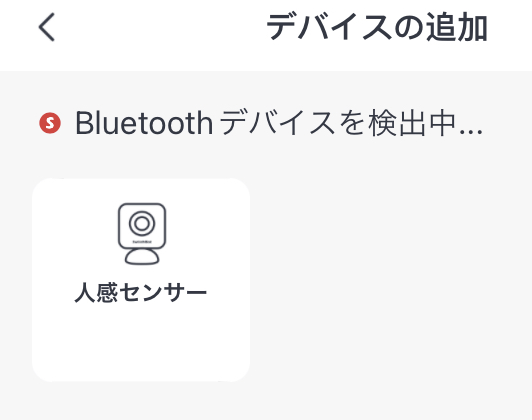
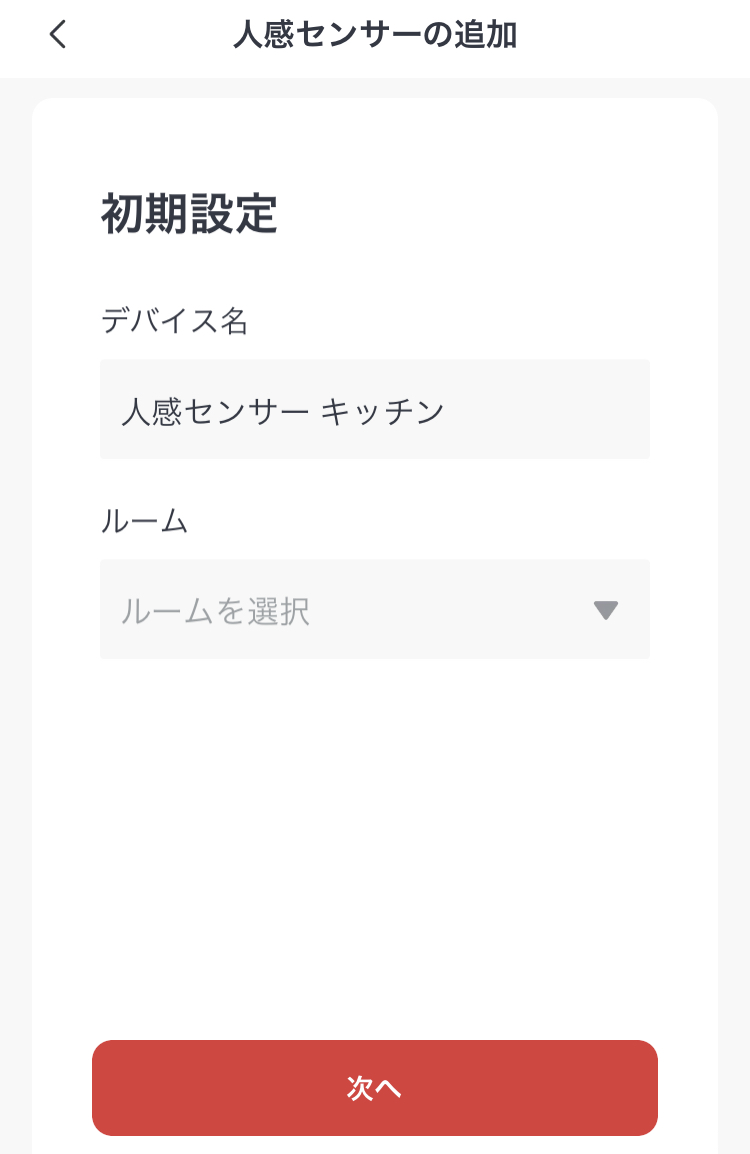
人感センサーに台座もしくは両面テープをセットする
人感センサーには
- 台座
- 両面テープ
が付属しています。
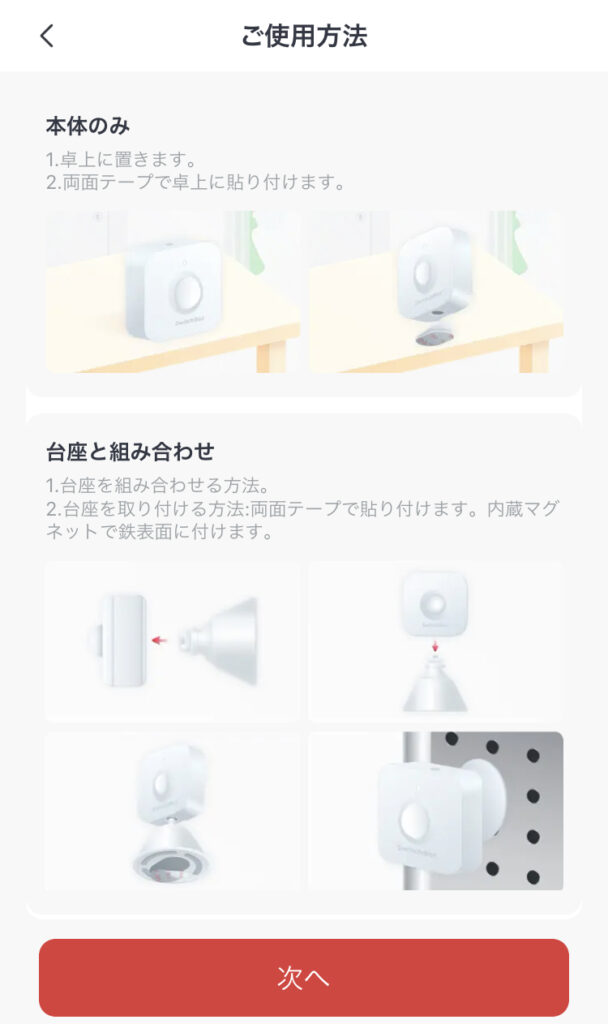
私はひとまず、台座に繋げることにしました。

ただし、台座とりつけはめっちゃ硬いです(主観)。
あまりにも硬くてやり方が違うのかと思ってググってみると、
「硬いので力を入れてはめる」
と回答が多数見つかりました。
また、台座はマグネットがついているので、例えば冷蔵庫などにアクロバティックな設置ができたりします。


感知させたい箇所に設置する
- 水平方向:110°で、最大9m
- 垂直方向:55°で、最大9m
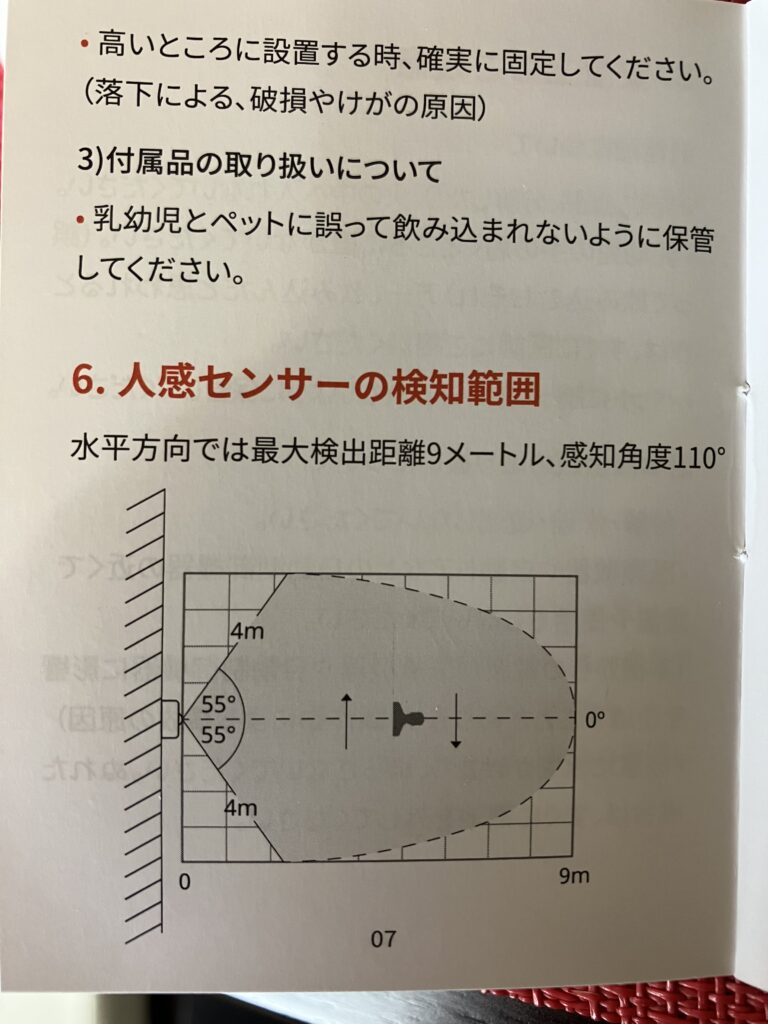
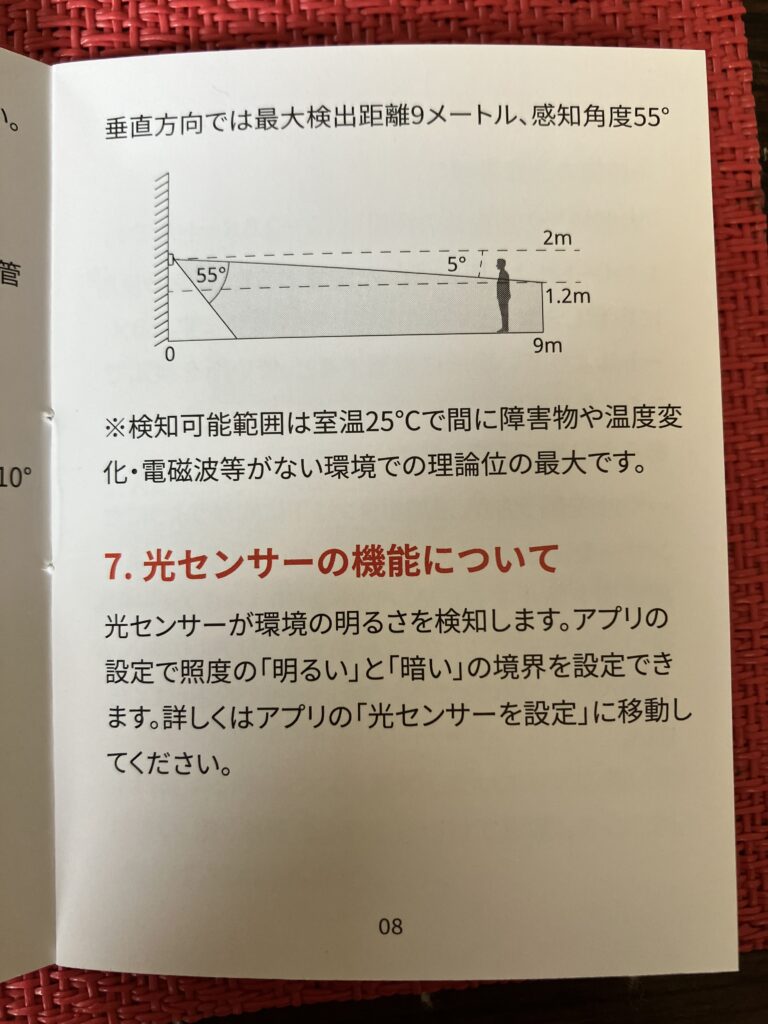
この範囲内で検知できるようにセットします。
作動テストをする
実際にセットした箇所で検知するか、テストをします。
失敗していると、下記のように「検知範囲外」と表示されます。
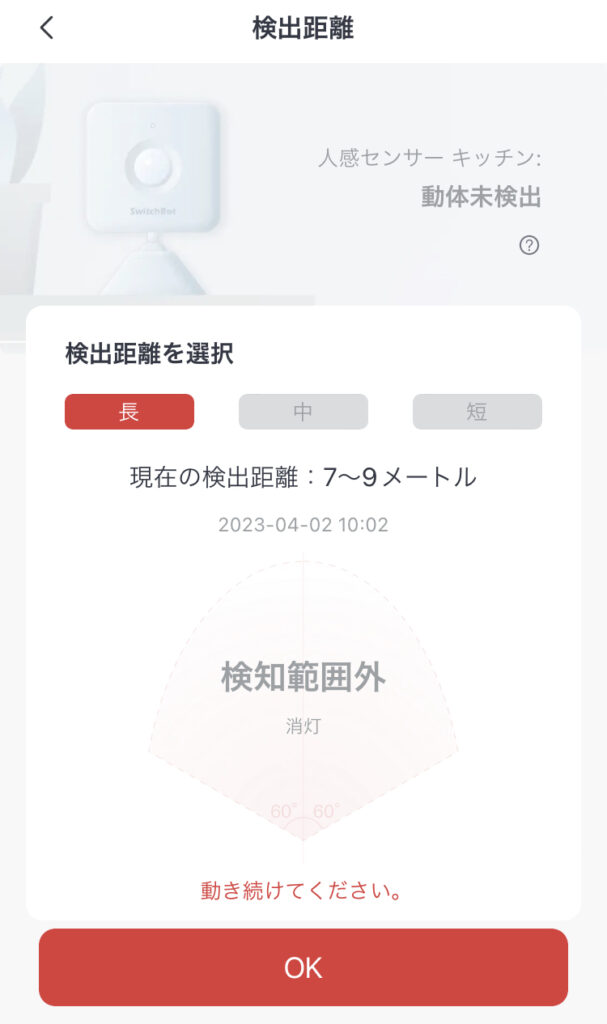
成功すると、下記のように反応します。
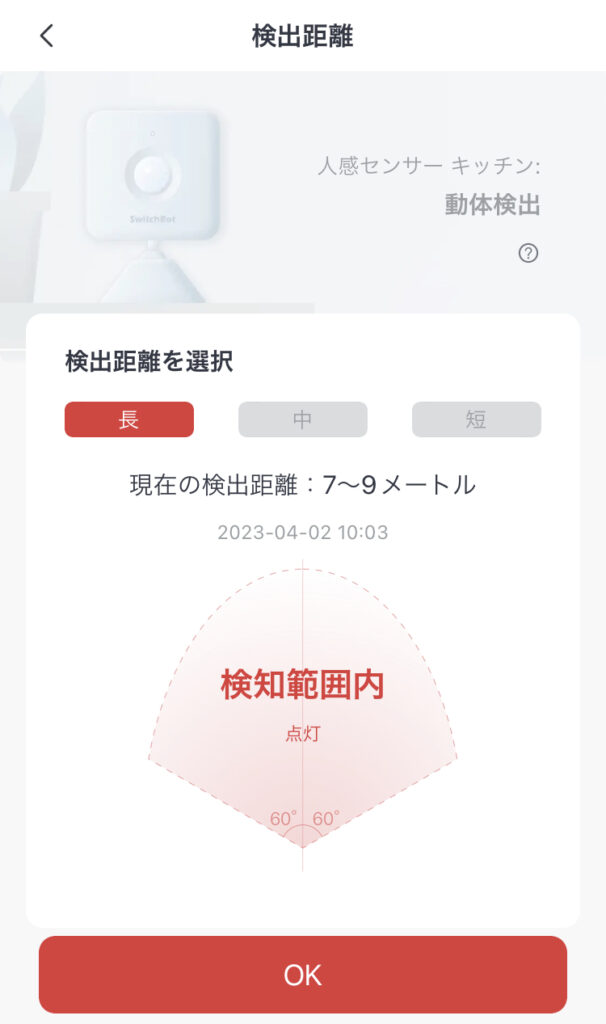

おまけ:ペットやロボット掃除機等で誤検知しない設定もできるようです
今回はやりませんでしたが、ご家庭の状況やセンサーでやりたいことによっては、ペットが通った時や、ロボット掃除機が通過した時にセンサーが反応してほしくない場合もあるでしょう。
例えば、人が入ってきたら明かりがつくように設定したい時、無人の部屋でロボット掃除機が働いてくれているのを検知して、明かりがついたら電力の無駄です。

ですので、ペットやロボット掃除機等、「人より背丈が低い動くもの」を検知しないように、センサーの設置箇所等、微調整をできる設定もあるようです。
今回は該当しないのでやっておりません。
ハブミニ×人感センサー見守りシステム
さあ、ここからいよいよ、単身高齢者の万が一を早く察知するための見守りシステムを仕上げます。
注意!31分以上の「未検出時に通知」はできません
まず、私が一番やりたかったことができなかったので注意書きです。
- 31分以上の「未検出時に通知」はできません
私は、いつも使う箇所で長時間人感センサーが作動しない=異常事態
ということをやりたかったのです。
しかし、SwitchBot人感センサーの設定では、上記条件では、最長30分が限界でした。
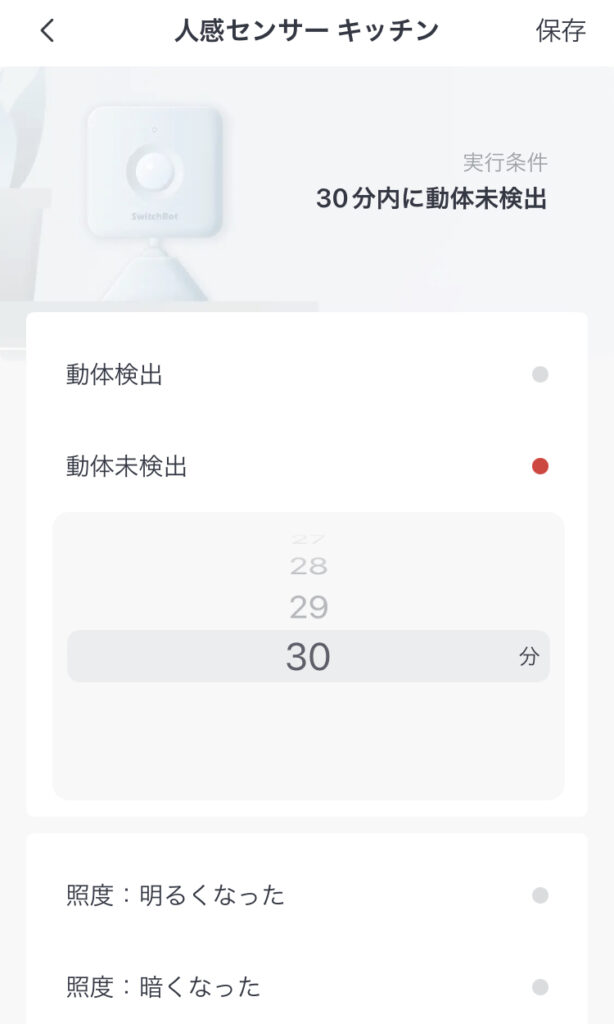

おそらくこの設定は、例えば部屋の明かりをつけっぱなしにしないよう、一定時間動きを感知しなかったら自動的にスイッチを切る、
といった使い方をすることを想定しているのでしょう。
2分間誰も動かなかったら部屋の明かりが消える、など。
オートメーションの設定
「こういう条件を満たしたら、こんなことをしてね」ということにSwitchBotにお願いする設定をします。
今回は、「いつも必ず通る廊下」「いつも必ず使うキッチン」のいずれかで検知したら、通知をしてね、という設定をします。
- アプリに登録したデバイス一覧から、人感センサーをタップ
- 「オートメーション」をタップ
- シーン設定をする
アプリに登録したデバイス一覧から、人感センサーをタップ
今回登録した、人感センサー2つのうち、どちらか一方をタップします。
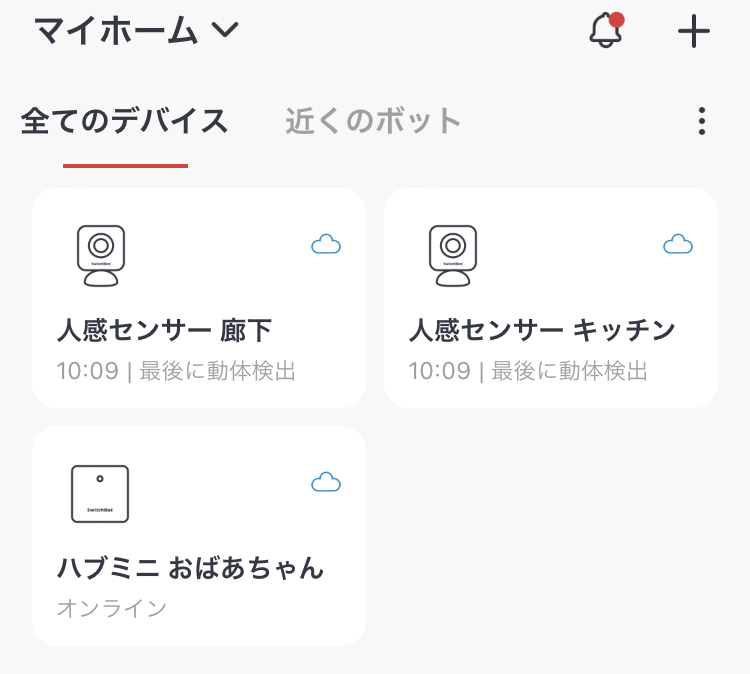
「オートメーション」をタップ
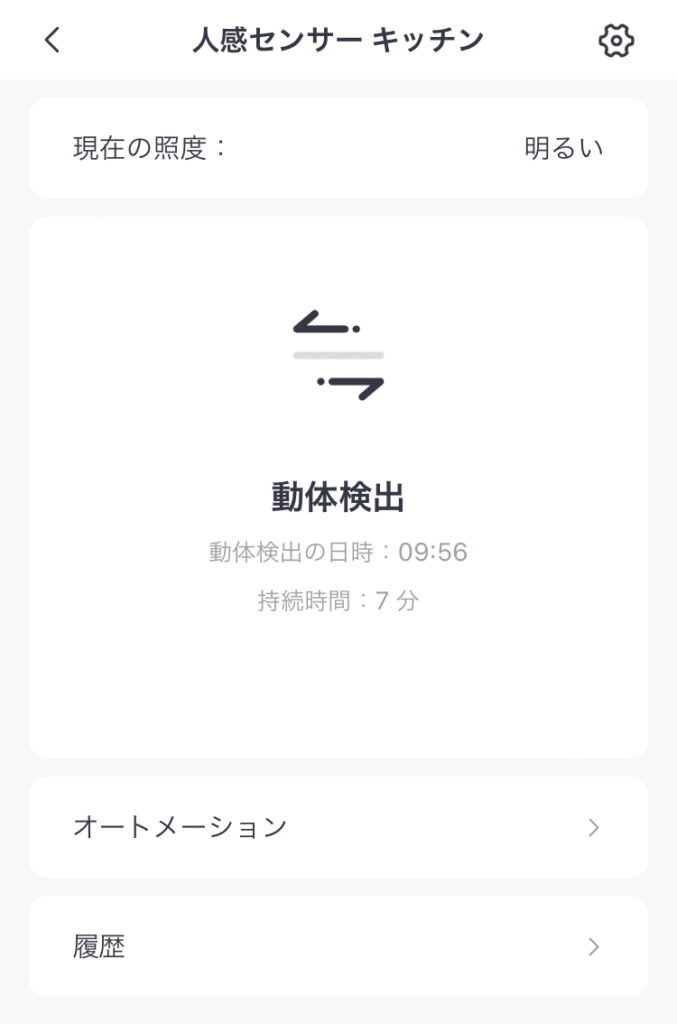
シーン設定をする
ここから、「こうなったら、こうしてね」という設定をしていきます。
今回は、
- キッチンの人感センサーが検知する
- 廊下の人感センサーが検知する
- 「1」「2」どちらかの条件を満たす
- 「人がとおりました」と、スマホ画面に通知する
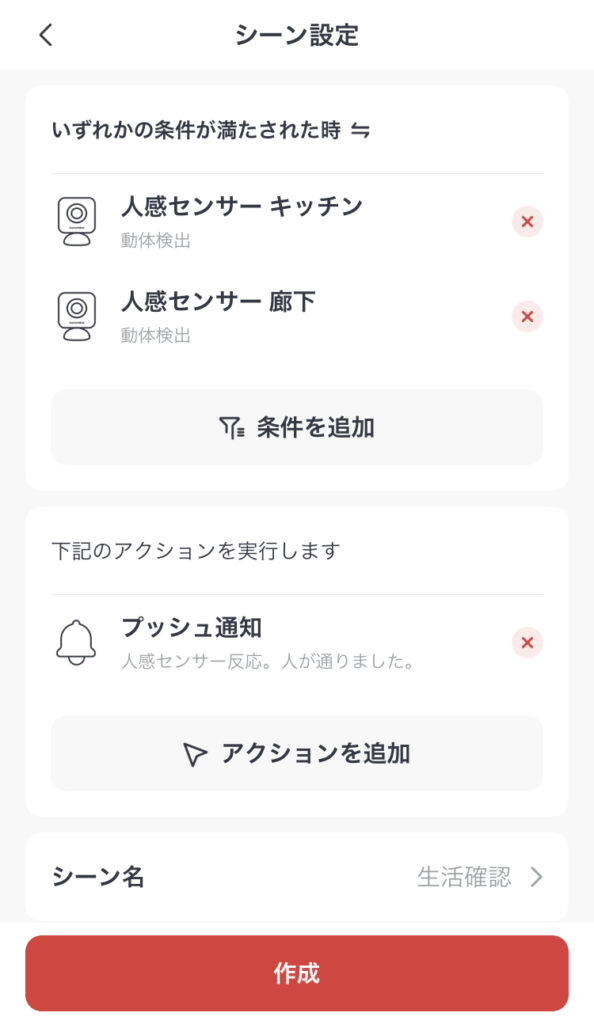
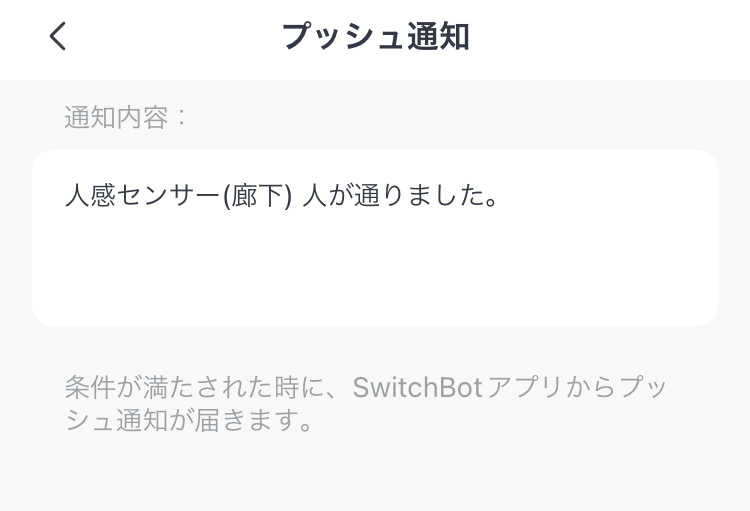
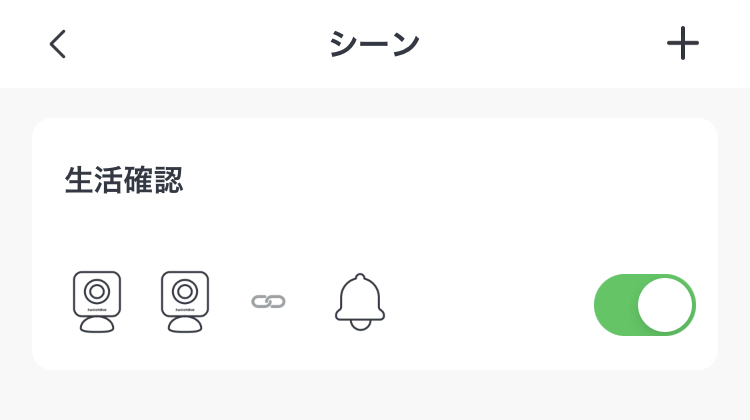
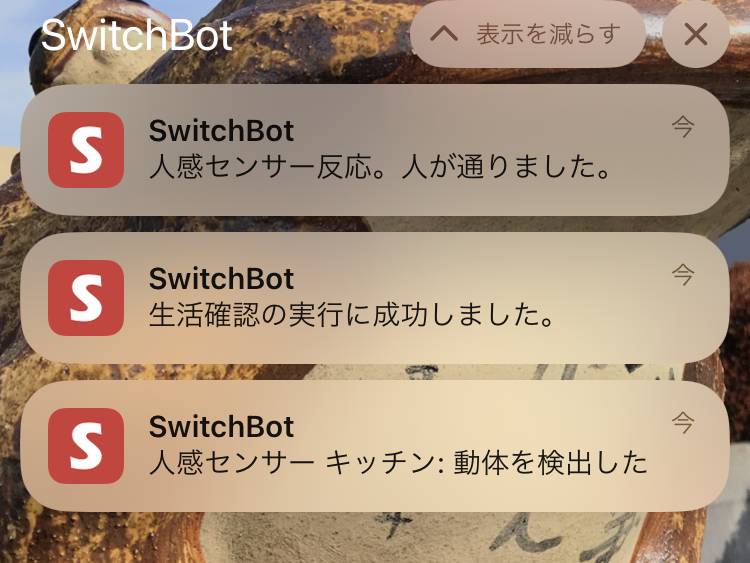
これで、いつも使う箇所で何かが通ったら手元のスマホに通知が来るようになりました。

あまりにも長時間、通知がこない時は、何か異常事態発生かも!?
と判断し、電話したり、ご近所さんに様子を見てもらうよう依頼したりすることにしました。
遠方に住む関係者とシェア
さて、上記設定を、遠方に住む関係者ともシェアしたいと思います。
そうすることで、異常事態に気づく確率が上がると判断しました。
シェアしたい人を招待する方法
- 「マイホーム」をタップ
- 「ホームを管理」をタップ
- 「ホームメンバー」をタップ
- 招待する人の名前を設定&招待コード送付
「マイホーム」をタップ
アプリの左上あたりにあります。
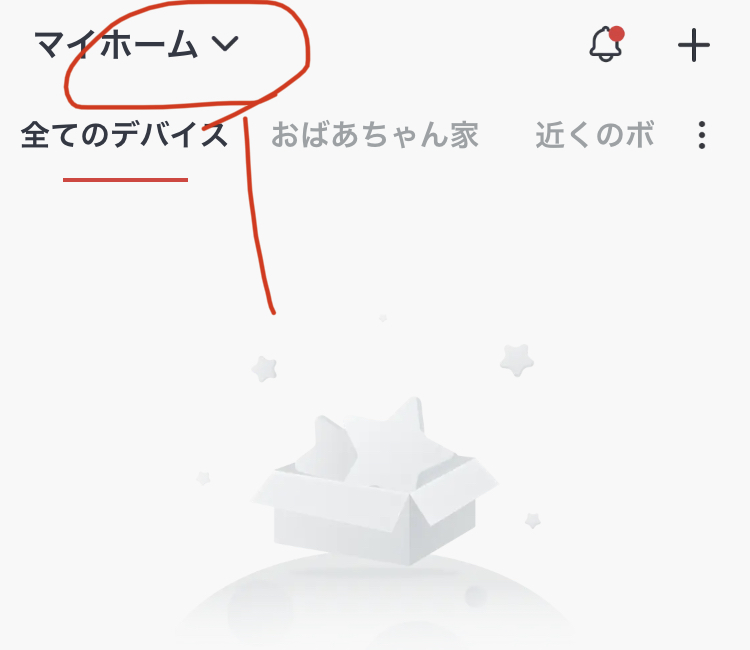
「ホームを管理」をタップ
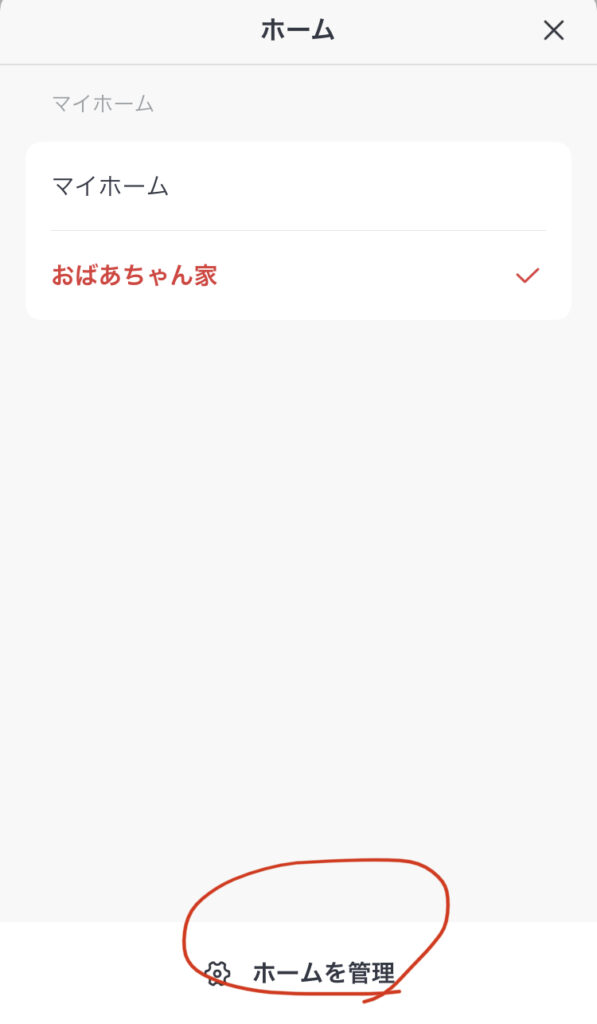
「ホームメンバー」をタップ
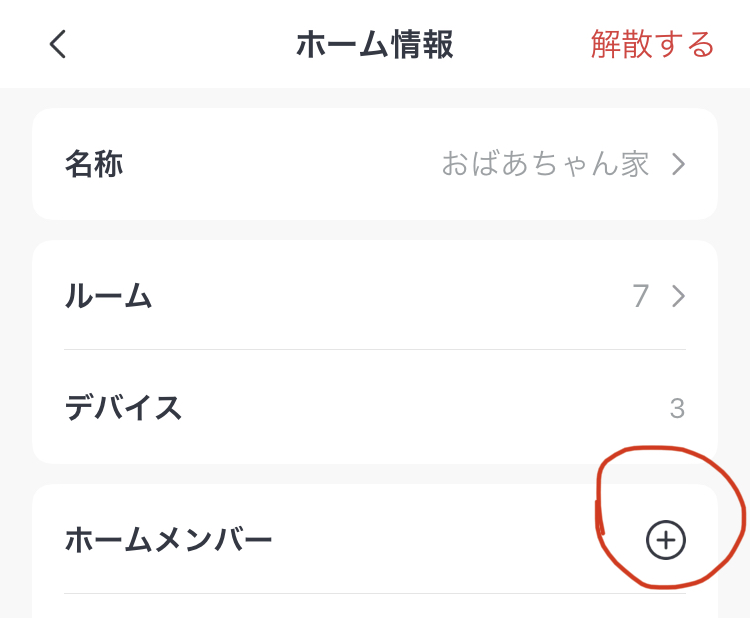
招待する人の名前を設定&招待コード送付
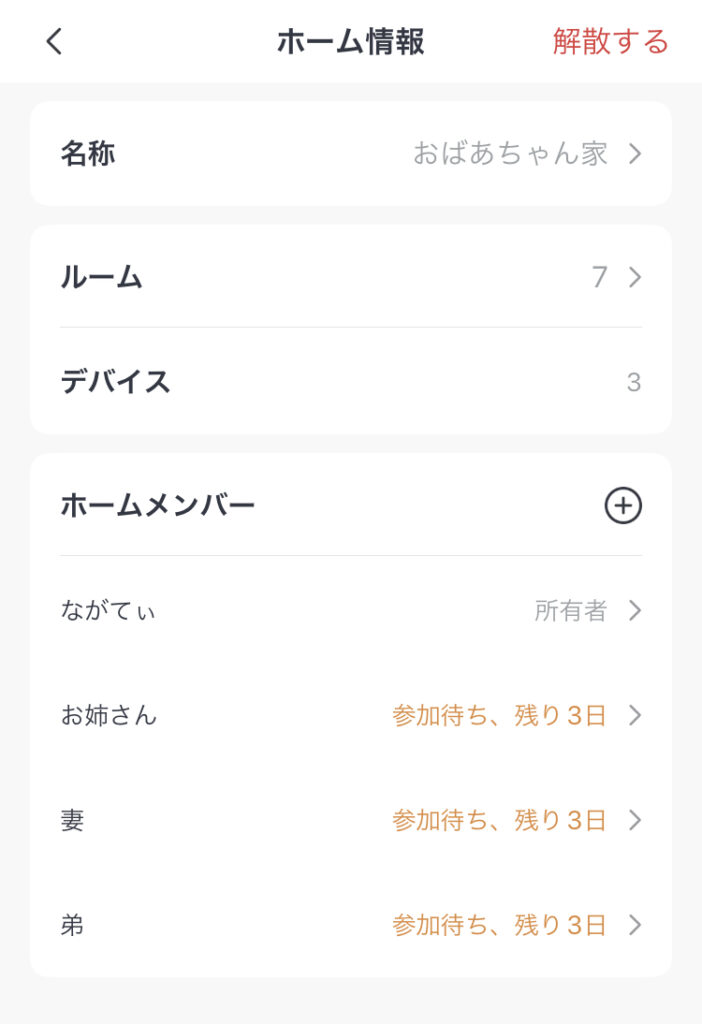

招待コードが生成されるので、各位にコードを送ります。
招待された人が参加する方法
- アプリの取得&アカウント登録
- 「マイホーム」をタップ
- 「ホームを管理」をタップ
- 「ホームに参加」をタップ
- 招待コードを入力
アプリの取得&アカウント登録
これは、アプリの初期設定の流れに沿って進めてもらいます。
「マイホーム」をタップ
前述のとおりです。
「ホームを管理」をタップ
ここまでは、前述のとおりです。
「ホームに参加」をタップ
アプリ画面の左下あたりに表示されます。
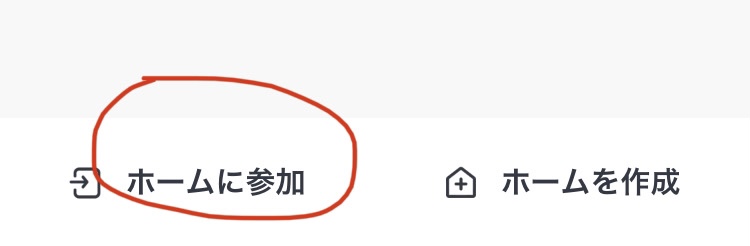
招待コードを入力
送られてきた招待コードを打ち込んで、参加完了です。
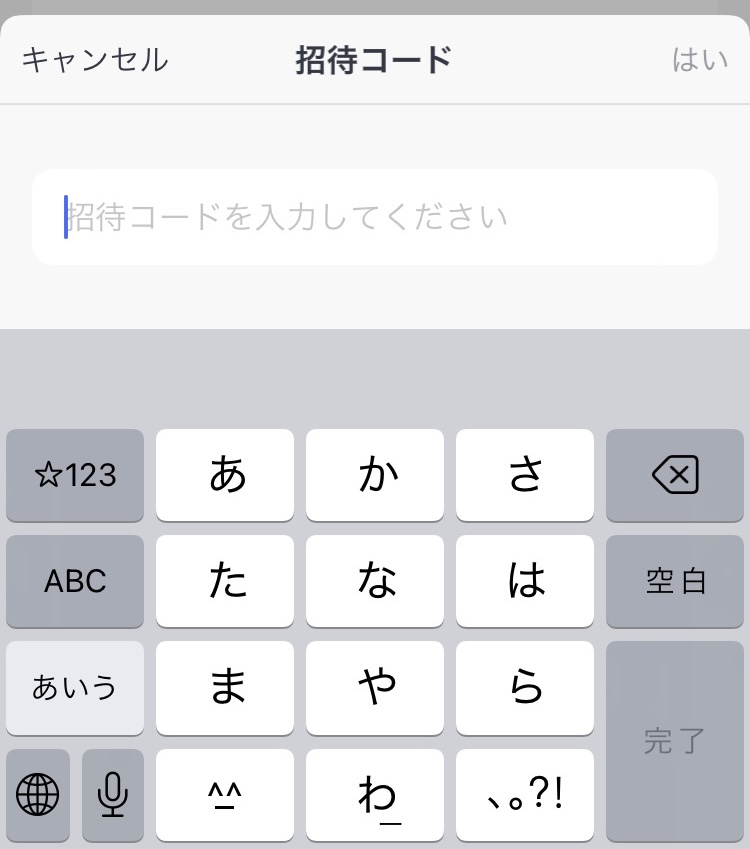

これで、各地で離れて暮らす家族と一緒に、見守りシステムができあがりました。
おわりに
遠方で暮らす家族。
我が家の場合、遠方で二人暮らしをしている内一人が事故で入院し、90代のおばあちゃんが一人取り残される事態が起きました。
できれば親戚誰かの家で一時的に暮らして欲しかったのですが、愛着ある家を離れたくないという気持ちが強かったようです。
無理強いすることはできない。
だけれども、心配。
我が家の場合、ご近所の方や地域の民生委員、地域包括支援センター職員さんに相談しつつ、何かあった時のための見守りや、そもそも何かが起きないよう支援していただく等、多くの方に協力していただくこととしました。
ただ、おばあちゃんの異変をなるべく気づきやすくするよう、今回のSwitchBotによる見守りシステムを導入することとしました。
また、おばあちゃんは家電の扱いがよくわからず、食事の管理も難しいようでした。
そうした生活の支援は、私は非常に苦手とするところです。
そうしたことが得意な遠方の家族が、おばあちゃんの食生活を全力でサポート。
私は、上記見守りシステムの整備。
別の親戚は、入院中の家族の対応や手術立会い。
現地には来れなくとも、我々実働部隊が疲弊したり、動揺しないよう、助言や心の支えになってくれた他の親族。
そして、それぞれの友人、知人、職場の方などの各種サポート。
今回の出来事は、家族同士の絆、それぞれが紡いできた大切なご縁、かけがえのない大切なものを再確認できる機会でもありました。
まだまだ山場の一つを越えたばかりの段階ではありますが、
皆様、本当に、本当に、ありがとうございます。
今後とも、末長く、よろしくお願いいたします。
また、当ブログをご覧いただいているあなたにも、何か助けになる情報であれば、幸いです。
ここまでご覧いただき、ありがとうございます。
このブログが、あなたがあなたらしく生きるための土台づくりの、何かのヒントになれば幸いです。






コメント